
- 2017/11/30
- آموزش
حل مشکلات گواهینامه های SSL
حل مشکلات گواهینامه های SSL
در این مطلب می خواهیم به حل مشکلات گواهینامه های SSL بپردازیم. با سایت تخصصی میزبان ودردپرس همراه باشید.
مطلب مرتبط : گواهی SSL چیست و برای چه چیزی استفاده می شود؟
کجا می توانم گواهینامه SSL Comodo دریافت شده از Symantec Swap App را پیدا کنم؟
هنگامی که گواهینامه SSL Symantec خود را با Comodo SSL به بهترین نحو هماهنگ می کنید، می توانید آن را در بخش لیست دامنه قرار دهید.
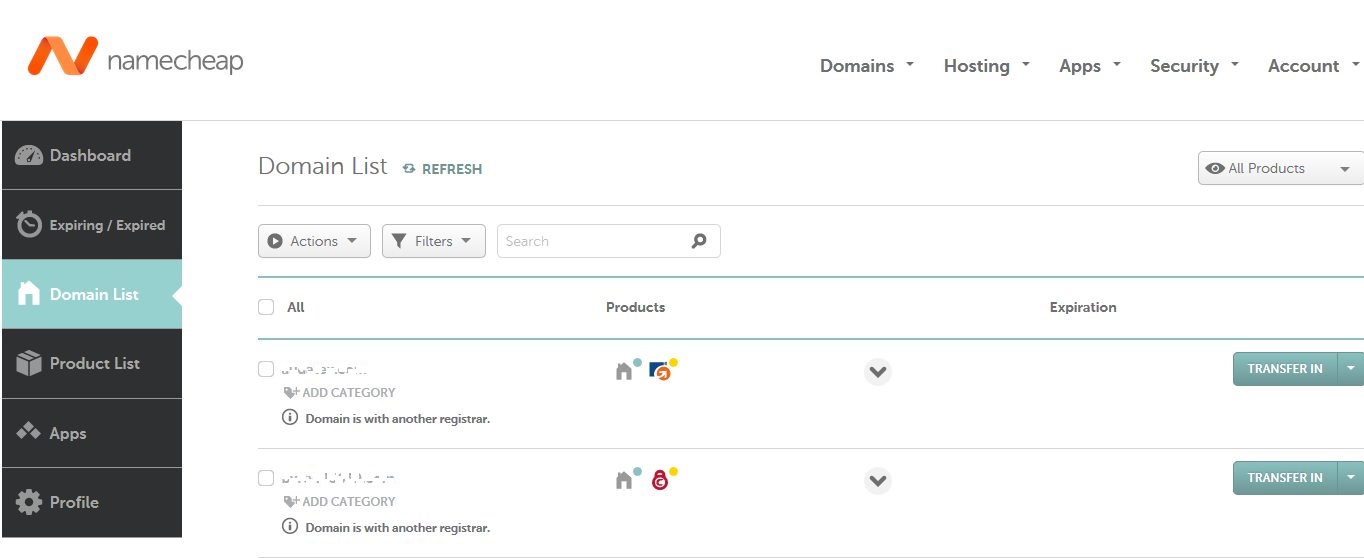
بر روی caret در کنار دامنه برای دریافت گواهی نامه کلیک کنید تا لیستی از خدمات اختصاص داده شده به دامنه را گسترش دهید و گواهینامه ای را که Status NewRenewal را در اختیار دارید قرار دهید.
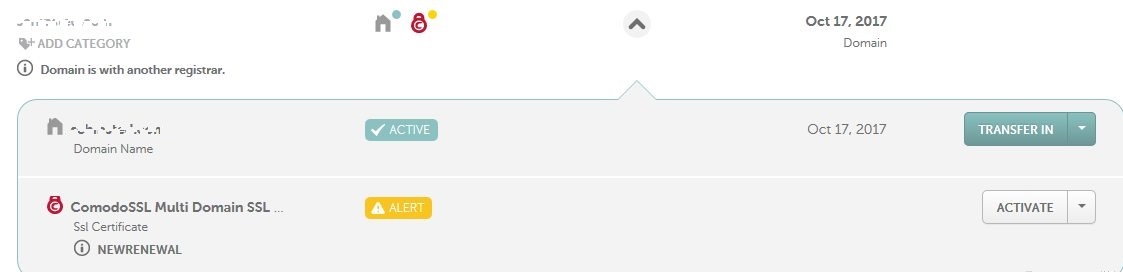
برای تکمیل این فرآیند، روی دکمه Activate در کنار این گواهینامه کلیک کنید.
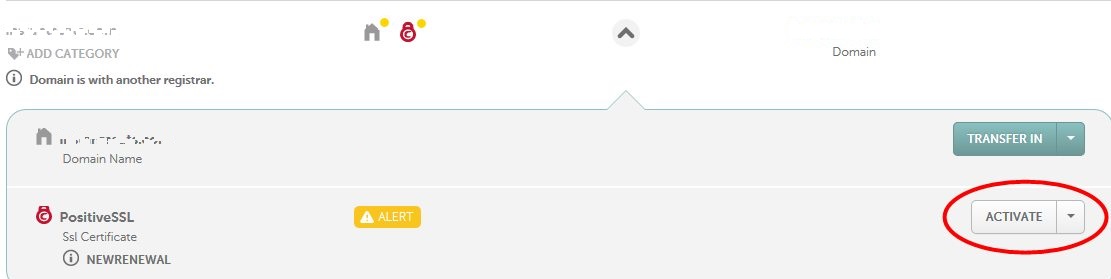
(توجه: لطفا اطمینان حاصل کنید که فیلتر «All Products» در لیست دامنه انتخاب شده باشد؛ در غیر این صورت، تنها دامنه های بدون هیچ محصول تعیین شده به آنها نمایش داده می شوند).
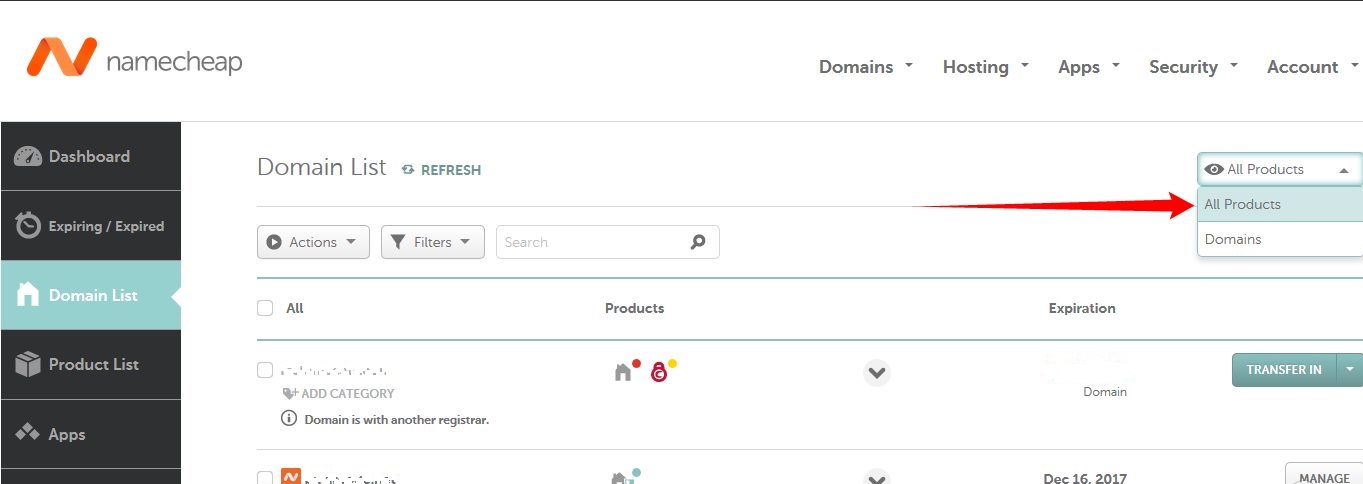
فرم را برای چسباندن کد CSR و جزئیات لازم برای گواهینامه خود خواهید دید. تمام مراحل دیگر در طول فرآیند شبیه به فعال شدن است. پس از تکمیل تمام مراحل در حسابتان، صفحه مدیریت گواهینامه را نشان خواهید داد که گواهینامه شما در حال انجام است. لطفا توجه داشته باشید که باید اطلاعات مورد نیاز را تأیید کرد. این بدان معنی است که شما باید از طریق یکی از روش های (ایمیل، اعتبار HTTP یا اعتبار سنجی مبتنی بر DNS) مرحله انتخاب DCV در مرحله فعال سازی، گام DCV را تکمیل کنید. همچنین اگر گواهینامه OV یا EV دارید، اطلاعات شرکت تأیید خواهد شد و اسناد لازم باید به اداره گواهی ارسال شود. پس از صدور گواهینامه، به شما ایمیل فرستاده می شود. پس از آن باید گواهینامه خود را بر روی سرور خود نصب کنید تا مجددا تأیید شود.
چگونه یک گواهینامه SSL را فعال کنم؟
گام بعدی بعد از خرید گواهی SSL فعال سازی است. برای انجام این کار ابتدا باید یک کد CSR ایجاد شده توسط سرور ارائه دهنده ی هاست خود را بر روی سرور خود ایجاد کنید. همچنین می توانید با دنبال کردن این دستورالعمل ها خودتان آن را ایجاد کنید. در هر صورت، قبل از شروع به نکات زیر توجه داشته باشید:
- مهم: معمولا برای نصب SSL یک آدرس اختصاصی IP مورد نیاز است. با این حال، اگر شما دارای تکنولوژی SNI در سرور خود هستید، می توانید گواهی SSL خود را بر روی یک آدرس IP مشترک تنظیم کنید. در دسترس بودن SNI برای نام هاست خود را با ارائه دهنده خدمات هاستینگ خود قبل از فعال شدن گواهینامه SSL، برای جلوگیری از هر گونه مسائل شناخته شده ای که ممکن است با این نوع نصب گواهی SSL رخ دهد، بررسی کنید.
- اطمینان حاصل کنید که کلید خصوصی RSA ، همانطور که برای نصب لازم است را که با کد CSR شما وارد می شود قرار دهید و ذخیره کنید. این گواهی بدون این کد نصب نمی شود.
- از شرکت هاستینگ خود بخواهید که به شما در مورد نوع سرور (نرم افزاری که سرور شما برای تولید CSR استفاده می کند) برای نام هاست شما راهنمایی هایی ارائه دهد. این اطلاعات در هنگام نصب مفید خواهند بود.
توجه: لطفا مطمئن شوید که ارائه دهنده هاستینگ شما از گواهینامه های SSL ثالث پشتیبانی می کند!
- اگر از سرویس میزبانی Namecheap استفاده می کنید، لطفا این مقاله را برای راهنمایی بررسی کنید.
- توجه: اگر لازم است مجوز گواهی تجدید را فعال کنید، باید از لیست دامنه انجام شود. لیست گواهینامه SSL تنها شامل گواهی هایی است که به هیچ نام دامنه ای اختصاص ندارند. از آنجا که گواهی های تمدید با نام دامنه مرتبط هستند، می توان آنها را در لیست دامنه پس از کلیک بر روی دکمه V و گسترش فهرست خدمات قرار داد:

هنگامی که یک کد CSR تولید می کنید، به حساب کاربری Namecheap وارد شوید و فعال سازی را شروع کنید:
ماوس خود را روی نام کاربری حساب خود در گوشه سمت چپ بالا ببرید، سپس Dashboard را انتخاب کنید.
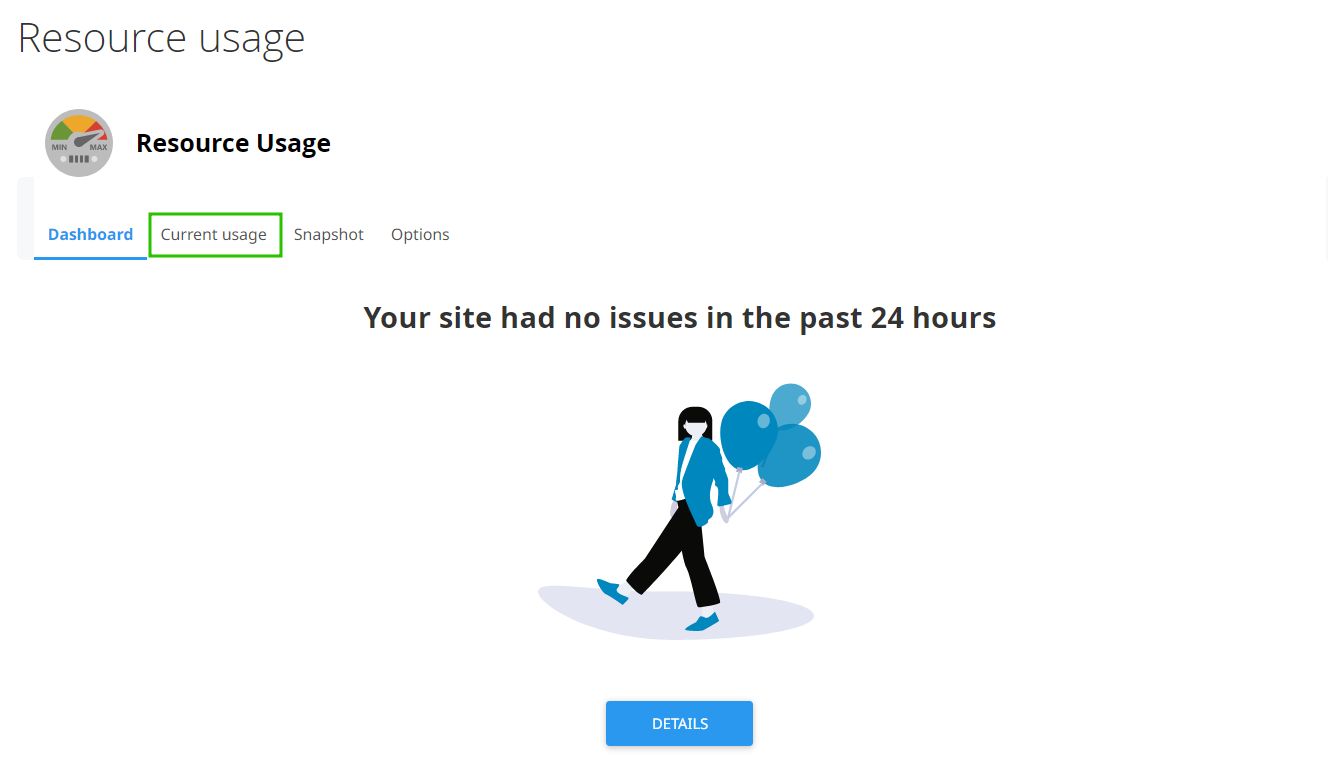
سپس ، Product List> SSL Certificates را انتخاب کنید.

بر روی «Activate» در کنار آن گواهی که می خواهید فعال کنید، کلیک کنید.
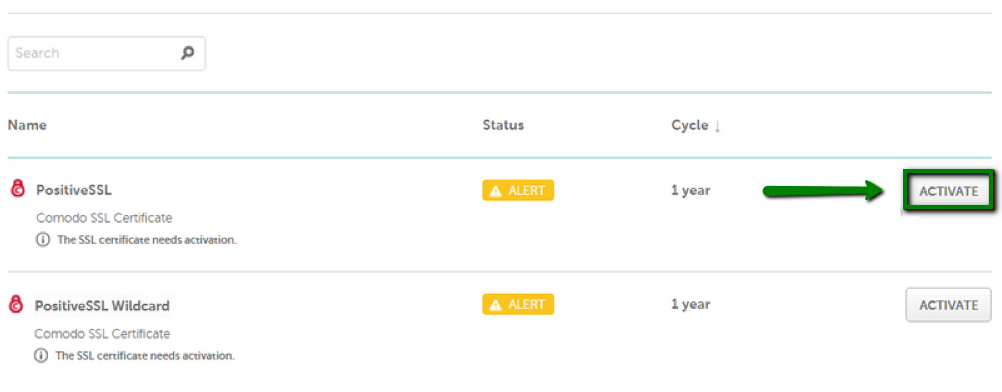
کدهای CSR خود را وارد کنید (یا برش دهید و بگذارید) و نوع وب سرور را از منوی کشویی انتخاب کنید. پس از انجام، بر روی “Submit” کلیک کنید.
نکته: در این مرحله اگر شما یک گواهینامه چند دامنه را فعال می کنید، باید دامنه های اضافی را که می خواهید در گواهی صادر شده تعریف کنید مشخص کنید.
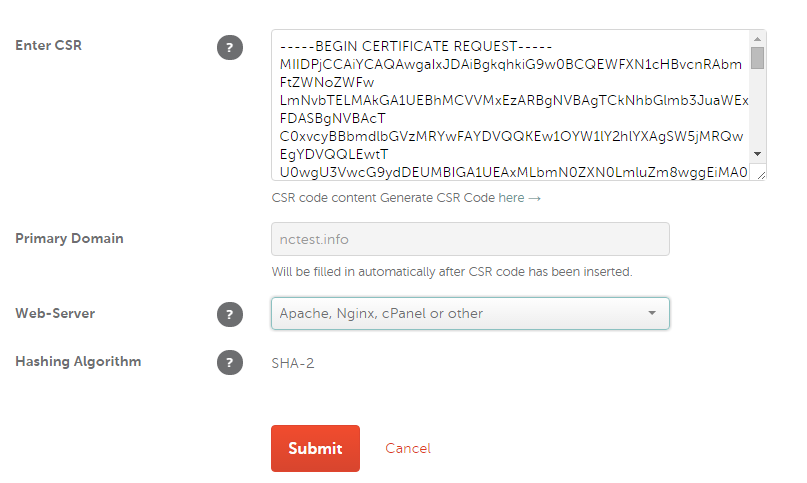
اطمینان حاصل کنید که قبل از انجام این کار اطلاعاتی که در کد CSR ارائه شده است درست است.
در صفحه بعد، Email validation, HTTP-based validation or DNS-based validation as the domain control validation method را انتخاب کنید.
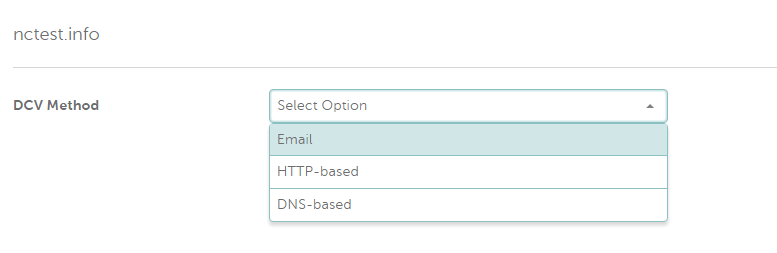
برای تأیید اعتبار ایمیل، یک آدرس ایمیل که ایمیل تایید ارسال می شود را انتخاب کنید. به دلایل امنیتی، ایمیل تأیید را فقط می توان به یک ایمیل عمومی مرتبط با نام دامنه (مثلا webmaster @، postmaster @، hostmaster @، administrator @، admin @ و غیره) یا به آدرس ایمیل Whois ارسال کرد. لطفا توجه داشته باشید که اگر یک آدرس ایمیل را انتخاب نکنید، فعال شدن گواهی با وضعیت «خطای خرید» مواجه خواهد شد.
برای تأییدیه مبتنی بر HTTP، شما باید یک فایل متنی خاص را در یک پوشه خاص سایت خود (/.well-known/pki-validation/) برای دریافت گواهی صادر کنید. بعد از آنکه سفارش به اداره گواهی برای فعال شدن ارسال می شود، می توانید فایل گواهی را در حساب خود دانلود کنید.
نکته: اگر گواهی را با domain.com یا www.domain.com فعال کرده باشید، به عنوان FQDN در کد CSR خود نشان داده شده است، لطفا اطمینان حاصل کنید که فایل از طریق http://domain.com/.well-known/pki-validation/file.txt موجود است. در این مورد، www.domain.com نیز تحت کنترل شماست.
محتوای فایل به هیچ وجه نباید تغییر کند، زیرا سیستم اعتبارسنجی Comodo حساس به حروف است.
برای اعتبار سنجی مبتنی بر DNS، شما باید یک رکورد CNAME خاص را در پرونده های DNS دامنه خود ایجاد کنید. این رکورد پس از فعال سازی نیز ارائه خواهد شد.
اطلاعات تماس اداری را وارد کنید؛ بسته به نوع گواهینامه ممکن است از انواع مختلف اطلاعات درخواست شود. برای مثال گواهینامه هایی که نیاز به تایید کسب و کار دارند، اطلاعات کسب و کار یا شرکت مورد نیاز است. فیلدهای غیرمجاز با برچسب “اختیاری” نشان داده می شود. هنگامی که این اطلاعات را به درستی وارد کرده اید، روی «Next» کلیک کنید.
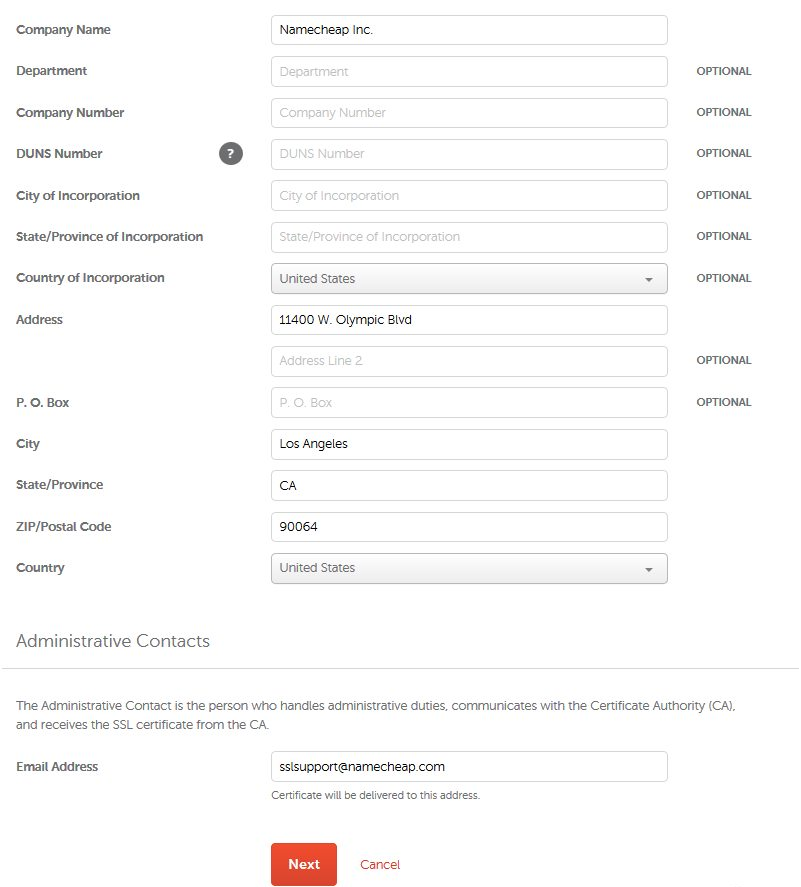
برای تأیید روش تأیید کنترل دامنه و تأیید سفارش، روی “Confirm” کلیک کنید.
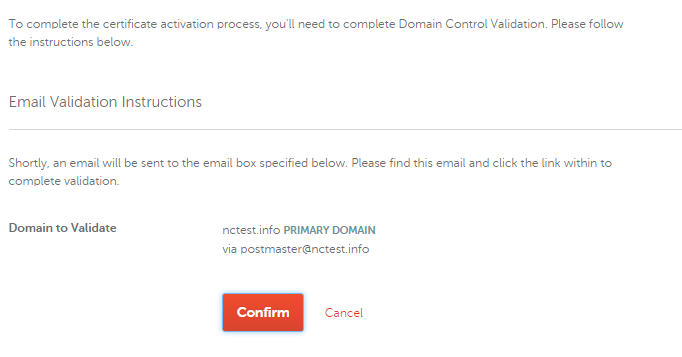
پس از انجام این کار، شما به صفحه مدیریت گواهی که در آن شما می توانید ID سفارش، شناسه سفارشات گواهینامه و سایر جزئیات گواهی را مشاهده کنید، می روید.
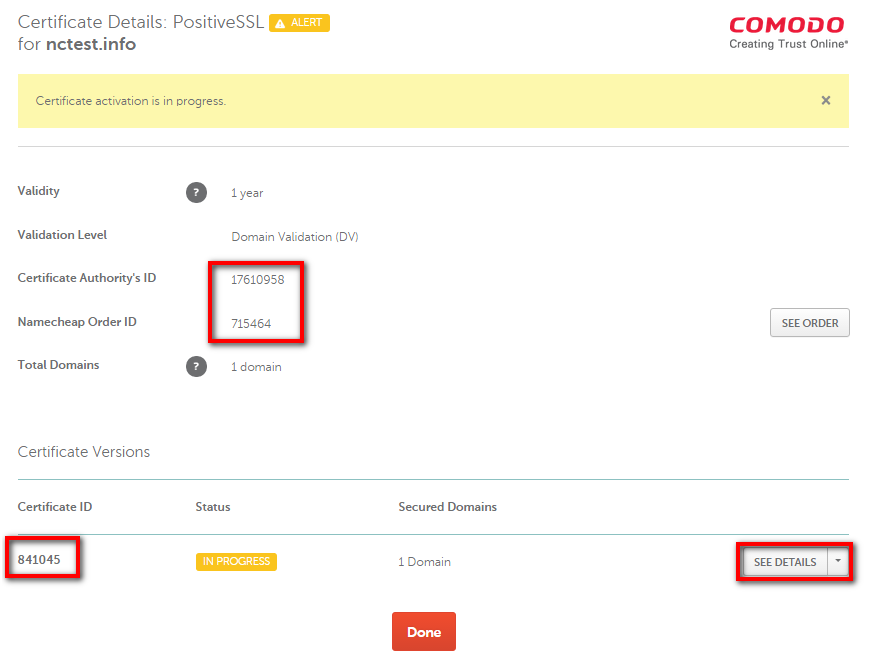
با انتخاب «See Details»، می توانید اطلاعات مربوط به گواهی را بررسی کنید، دوباره ایمیل تأیید را ارسال کنید، فایل مورد نیاز برای اعتبار سنجی مبتنی بر HTTP را دانلود کنید، یک روش اعتبار سنجی متفاوت را انتخاب کرده و سابقه CNAME را بررسی کنید.

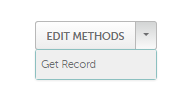
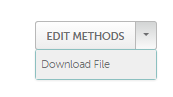
ایمیل تأیید به مدت ۱۰ دقیقه پس از فعال شدن به آدرس تأیید تحویل داده می شود. شما باید با کلیک روی پیوند موجود در ایمیل تأیید، صدور را تایید کنید. گواهی معتبر پس از آن به آدرس ایمیل اداری انتخاب شده در زمان فعال سازی ارسال می شود. اعتبار سنجی مبتنی بر HTTP و مبتنی بر CNAME ممکن است طول بکشد، زیرا گواهینامه باید فایل یا پرونده را پیدا کند. لطفا اطمینان حاصل کنید که فایل به صورت عمومی قابل دسترسی است و هیچ فایروالی درخواست های پشت سرور شما را مسدود نمی کند. سیستم اعتبار سنجی مورد استفاده توسط اداره گواهی بررسی خودکار پرونده / پرونده اعتبار سنجی را طی یک دوره زمانی خاص انجام می دهد. اگر اعتبار سنجی نتواند انجام شود، بررسی کنید که فایل / داده های رکورد درست و قابل دسترسی است و هر گونه تغییرات لازم را انجام دهید. در نوبت بعدی بررسی کردن، باید اطلاعات صحیح و قابل دسترسی باشند. گواهینامه Comodo OV / EV همچنان یک ایمیل اعتبار سنجی دامنه را قبل از درخواست ارسال مدارک CA ارسال خواهد کرد. اگر شما یک گواهینامه OV / EV را سفارش دهید، گواهی به شما لیستی از اسناد مورد نیاز برای تایید کسب و کار شما را بسته به نوع گواهی ارسال می کند. برای تسریع صدور گواهی، مطمئن شوید که Whois برای دامنه شما حاوی اطلاعات تماس صحیح است. سفارش پردازش توسط صدور گواهینامه ممکن است تا یک ساعت طول بکشد. اگر ایمیل تاییدیه را در مدت زمان مشخص شده دریافت نکنید یا بعد از یک ساعت صدور گواهینامه صادر نشد، شما تأیید کنید که پرونده در دسترس عموم قرار دارد و سپس با تیم پشتیبانی SSL ما از طریق چت ارتباط برقرار کنید.
منبع : www.namecheap.com
آموزش ارتقای فضای دیسک در سرور مجازی ویندوز
آموزش ساخت خبرنامه در وردپرس با افزونه newsletter
تغییر رویه به سمت وب امن تر با نسخه cPanel 11.62
آموزش تغییر پسورد Administrator در ویندوز سرور
نحوه ثبت سایت در گوگل سرچ کنسول
ساخت بسته نصبی آسان در وردپرس با کمک افزونه Dupliucator
چگونه یک حساب FTP ایجاد کنیم؟